windows10应用商店启动慢怎么办 windows10应用商店加载慢处理方法
更新时间:2023-02-13 11:30:31作者:runxin
我们在日常使用windows10电脑的过程中,可以通过微软应用商店来下载一些安全可靠的程序,然而近日有小伙伴在windows10系统应用商店中下载软件时,打开时加载过程却是非常慢,对此windows10应用商店启动慢怎么办呢?以下小编就来教大家windows10应用商店加载慢处理方法。
具体方法:
方法一:
1、在开始菜单上单击鼠标右键,选择【网络连接】;
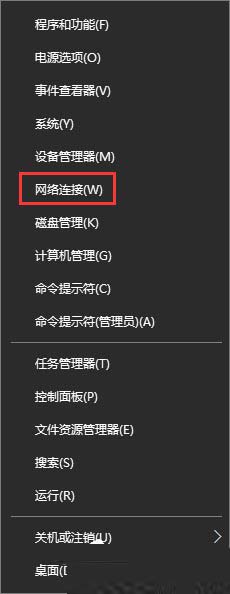
2、此时将进入“网络连接”界面,右击“以太网”或“Wlan”图标,选择“属性”;
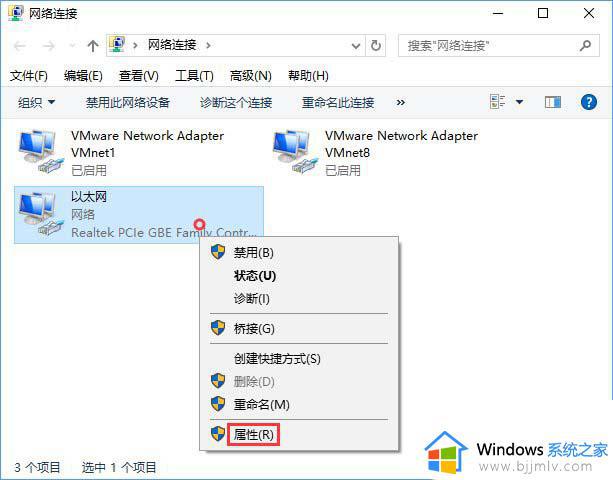
3、从打开的“本地连接 属性”窗口中,双击“Internet协议(TCP/IP V4)”;
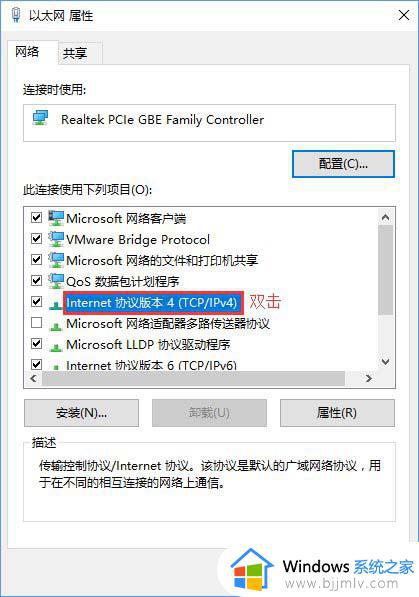
4、单击【使用下面的DNS服务器地址】,将DNS设置为“114.114.114.114”或“4.2.2.2” 点击确定-确定,保存即可。
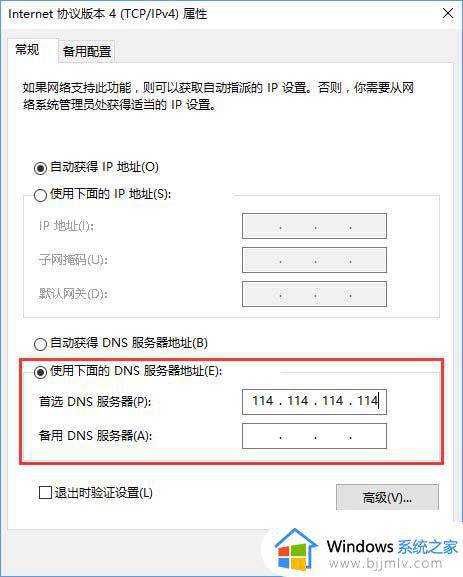
方法二:适用于安装了或360安全卫士的用户
1、点击【工具箱】-【更多】;
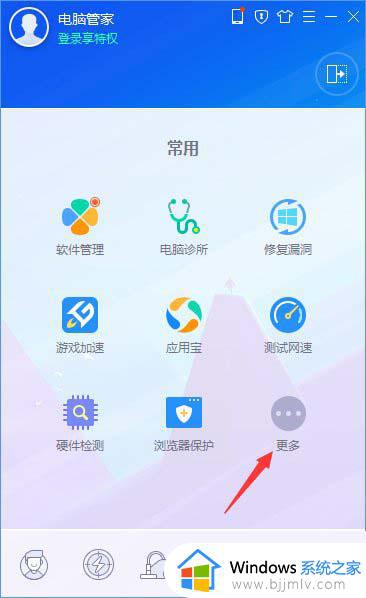
2、点击打开【DNS优选】;
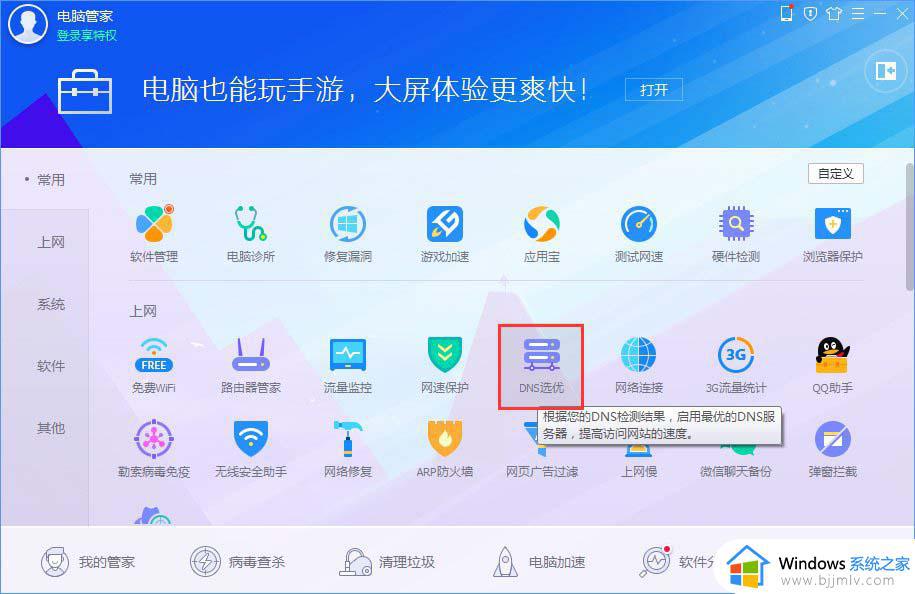
3、点击【立即检测】按钮;
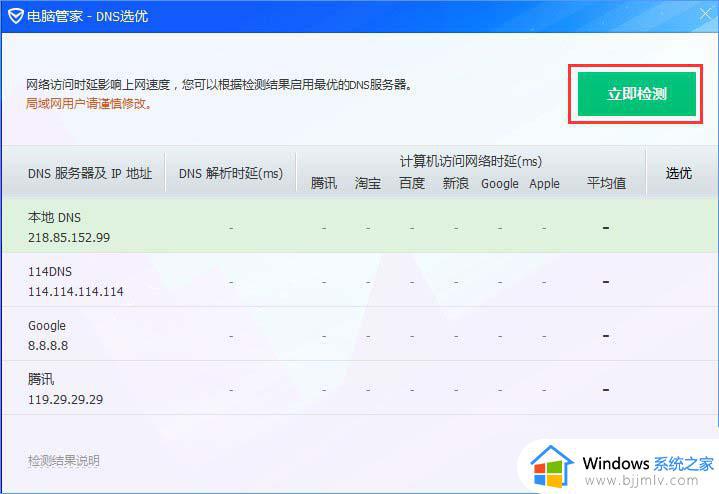
4、检测完毕后看哪个平均值低,鼠标移动到该DNS上,点击【启用】即可。
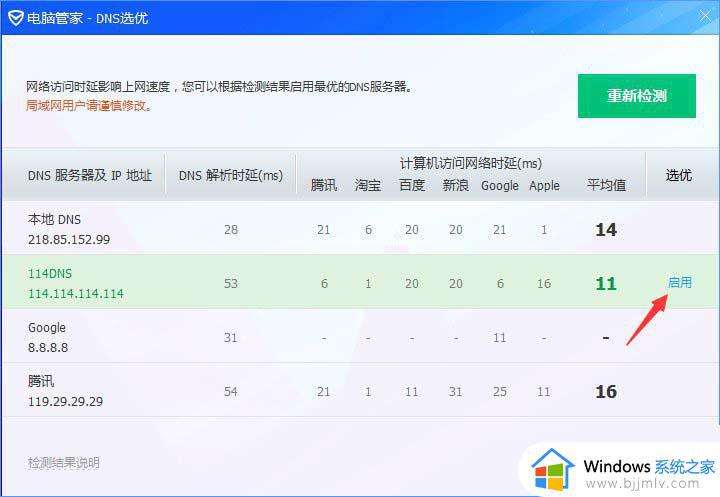
上述就是小编告诉大家的windows10应用商店加载慢处理方法了,碰到同样情况的朋友们赶紧参照小编的方法来处理吧,希望能够对大家有所帮助。
windows10应用商店启动慢怎么办 windows10应用商店加载慢处理方法相关教程
- win10如何卸载应用商店 win10卸载应用商店详细教程
- win10应用商店怎么重装 win10应用商店重新下载教程
- win10应用商店怎么卸载 win10删除应用商店教程
- win10应用商店进不去解决方法 win10的应用商店打不开怎么办
- win10商店下载慢怎么回事 win10商店下载太慢如何解决
- win10商店打不开应用界面怎么办 win10商店应用界面无法打开处理方法
- win10应用商店无法安装应用怎么办 win10应用商店安装不了软件处理方案
- win10ltsc应用商店怎么打开 win10ltsc应用商店在哪里
- win10应用商店卸载灰色怎么办 win10应用商店卸载按钮灰色的解决办法
- win10安装应用商店教程 win10微软应用商店怎么安装
- win10如何看是否激活成功?怎么看win10是否激活状态
- win10怎么调语言设置 win10语言设置教程
- win10如何开启数据执行保护模式 win10怎么打开数据执行保护功能
- windows10怎么改文件属性 win10如何修改文件属性
- win10网络适配器驱动未检测到怎么办 win10未检测网络适配器的驱动程序处理方法
- win10的快速启动关闭设置方法 win10系统的快速启动怎么关闭
热门推荐
win10系统教程推荐
- 1 windows10怎么改名字 如何更改Windows10用户名
- 2 win10如何扩大c盘容量 win10怎么扩大c盘空间
- 3 windows10怎么改壁纸 更改win10桌面背景的步骤
- 4 win10显示扬声器未接入设备怎么办 win10电脑显示扬声器未接入处理方法
- 5 win10新建文件夹不见了怎么办 win10系统新建文件夹没有处理方法
- 6 windows10怎么不让电脑锁屏 win10系统如何彻底关掉自动锁屏
- 7 win10无线投屏搜索不到电视怎么办 win10无线投屏搜索不到电视如何处理
- 8 win10怎么备份磁盘的所有东西?win10如何备份磁盘文件数据
- 9 win10怎么把麦克风声音调大 win10如何把麦克风音量调大
- 10 win10看硬盘信息怎么查询 win10在哪里看硬盘信息
win10系统推荐